iPhone 15/17 bleibt im Wiederherstellungsmodus hängen? Wie repariert?
Mehrere iOS Benutzer hatten das Problem, dass das iPhone 15/17 im Wiederherstellungsmodus hängen bleibt und nicht eingeschaltet werden kann. Wenn Sie einer dieser Benutzer sind und nach der geeigneten und einfachsten Lösung für dieses Problem suchen, sind Sie hier richtig! Dieser Artikel führt Sie zu 4 einzigartigen Methoden mit hohen Chancen, Ihr Problem zu lösen. Jede Methode wird in Form einfacher Schritte richtig ausgearbeitet, um sicherzustellen, dass Sie sich während des Prozesses nirgendwo verlaufen. Lassen Sie uns keine Sekunde länger verschwenden und direkt in die Anleitung einsteigen!
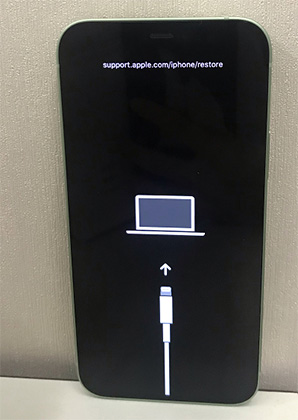
- Warum bleibt mein iPhone 15/17 im Wiederherstellungsmodus hängen?
- 4 kostenlose & kostenpflichtige Methoden, mit denen Sie das im Wiederherstellungsmodus festgefahrene iPhone 15/17 reparieren können
Warum bleibt mein iPhone 15/17 im Wiederherstellungsmodus hängen?
Haben Sie sich gefragt: Warum mein iPhone 15/17 im Wiederherstellungsmodus hängen bleibt? Ehrlich gesagt kann es mehrere Erklärungen für dieses Problem geben und es kann schwierig sein, die genaue Ursache des Problems zu ermitteln. Um es Ihnen einfacher zu machen, habe ich nachfolgend die wahrscheinlichsten Ursachen und Szenarien für dieses Problem aufgeführt:
- Möglicherweise haben Sie versehentlich den iPhone 15/17 Wiederherstellungsmodus eingerufen und kennen nicht, wie Sie diesem Modus verlassen können.
- Ihr iOS ist möglicherweise fehlerhaft und funktioniert nicht richtig, sodass Sie den Wiederherstellungsmodus nicht verlassen können.
- Eine wichtige Software oder ein wichtiges Programm funktioniert möglicherweise ungewöhnlich und verhindert die normale Funktionalität des iPhone.
4 kostenlose & kostenpflichtige Methoden, mit denen Sie das im Wiederherstellungsmodus festgefahrene iPhone 15/17 reparieren können
Inzwischen müssen Sie die Ursache für Ihr iPhone 15/17 identifiziert haben, das im Wiederherstellungsmodus Bootloop Problem steckt. Schauen wir uns nun alle möglichen Lösungen an, die Ihnen helfen können, dieses Problem zu überwinden.
Methode 1: Problem „iPhone 15/17 bleibt im Recovery Modus hängen“ mit Taste lösen (Hard Reset)
Hard-Reset oder Force-Reset ist wahrscheinlich die einfachste Lösung für das iPhone, das im Wiederherstellungsmodus steckt. Darüber hinaus ist ein Hard-Reset kostenlos und beschädigt Ihr iPhone in keiner Weise. Durch einen Hard-Reset auf Ihrem iPhone können Sie das gesamte iOS innerhalb von Sekunden neu starten. Dies schließt die Möglichkeit eines vorübergehenden iOS-Fehlers aus, der Sie daran hindert, den Wiederherstellungsmodus zu verlassen. Führen Sie die folgenden Schritte aus, um Ihr iPhone 15/17 hart zurückzusetzen:
- Drücken Sie auf die iPhone 15/17 Lauter-Taste und lassen sie los.
- Drücken Sie kurz die Leiser-Taste.
-
Halten Sie die Seitentaste gedrückt und lassen Sie die Tasten sofort los, nachdem das Apple Logo auf Ihrem Bildschirm angezeigt wurde. Warten Sie jetzt, bis das iPhone neu gestartet wurde.

Methode 2: Ein Klick zum Beenden des iPhone 15/17, das sich im Wiederherstellungsmodus befindet
Wenn Sie das im Wiederherstellungsmodus steckte iPhone 15/17 mit minimalem Aufwand reparieren möchten, ist es am besten, eine Software von Drittanbietern zu verwenden, um dies für Sie zu erledigen. In diesem Fall empfehle ich Ihnen, den kostenlosen ReiBoot-Wiederherstellungsmodus-Verlassen-Tool zu verwenden, da er sich als das perfekte Werkzeug für diese Aufgabe erweist. ReiBoot ist ein Tool für den iOS Wiederherstellungsmodus, mit dem Sie Ihr iOS Gerät mit nur einem Klick den Wiederherstellungsmodus eintreten und wieder austreten können! Die folgenden Schritte veranschaulichen, wie Sie ReiBoot verwenden können, um Ihr iPhone 15/17 den Wiederherstellungsmodus zu beenden:
-
Laden Sie Tenorshare ReiBoot herunter, führen es aus und verbinden Ihr iPhone 15/17 über ein USB Kabel mit dem Computer.

-
Wählen Sie auf der Startseite die Option „Recovery Modus beenden“. Warten Sie einige Sekunden, während Ihr iPhone neu startet.

Methode 3: [100%] iPhone 15/17 im Wiederherstellungsmodus stecken geblieben-Mit Tenorshare ReiBoot reparieren
Wenn Ihr iPhone 15/17 Wiederherstellungsmodus aufgrund eines iOS-Fehlers oder eines Fehlers auf das iPhone Problem wartet, ist diese Methode genau das Richtige für Sie! In diesem Fall müssen Sie das gesamte iOS reparieren, damit es funktioniert. Die einfachste Methode, dies zu erreichen, ist die Verwendung einer Software von Drittanbietern wie Tenorshare ReiBoot Pro. Führen Sie die folgenden Schritte aus, um Ihr iOS mithilfe von ReiBoot zu reparieren.
-
Wählen Sie nach dem Ausführen von ReiBoot auf der Startseite die Option „Betriebssystem reparieren“.

-
Tippen Sie auf „Jetzt reparieren“, um die Reparatur des iPhone 15/17 zu starten.

-
Als Nächstes müssen Sie das Firmware-Paket für Ihre iOS-Reparatur herunterladen. Wählen Sie das Ziel aus und klicken Sie auf „Herunterladen“.

-
Drücken Sie zum Schluss auf „Jetzt reparieren“, um die iOS-Wiederherstellung zu starten.

-
Nach einer Weile lässt ReiBoot Pro Ihr iPhone 15/17 den Wiederherstellungsmodus beenden. Folgen Sie einfach dem Bildschirm, um das iPhone 15/17 normal zu machen.

Fazit
Nachdem Sie alle oben aufgeführten Methoden gelesen haben, wissen Sie jetzt genau, was Sie tun müssen, um Ihr im Wiederherstellungsmodus steckte iPhone 15/17 zu reparieren. Für mich funktioniert Tenorshare ReiBoot Pro am besten, um solche Probleme in Bezug auf iOS zu beheben. Dies liegt daran, dass ReiBoot einfach zu bedienen ist und Ihre Arbeit innerhalb von Minuten erledigt.
















